[វីដេអូ] របៀបមើល Password Wifi ដែលបានរក្សាទុក (Saved) នៅក្នុងកំព្យូទ័រតាមរយៈ cmd
ថ្ងៃនេះយើងសូមបង្ហាញគន្លឹះខ្លីៗ និងរបៀបពិនិត្យមើល Password Wifi ទាំងអស់ដែលធ្លាប់បានប្រើនៅ ក្នុង Computer ជាមួយ Wifi គ្រប់ទីកន្លែងដែលយើងធ្លាប់បានតភ្ជាប់។
ខាងក្រោមនេះជារបៀបមើល Password Wifi
១ ចុច icon Start + R រួចវាយពាក្យ cmd បន្ទាប់មកចុច Enter
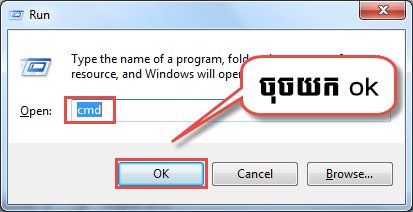
២ សរសេរពាក្យ netsh wlan show profiles បន្ទាប់មកយើងនិងឃើញផ្ទាំងមួយដែលវាបង្ហាញយើង នូវគ្រប់ wirelessទាំងអស់ដែលយើងធ្លាប់បានប្រើប្រាស់ ។
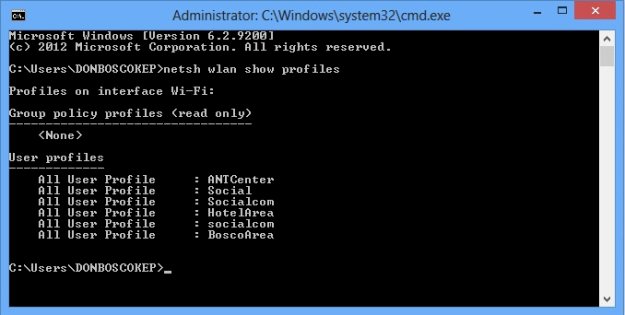
៣ បន្ទាប់មកប្រសិនបើយើងចង់មើល Password Wireless ណាមួយ យើងគ្រាន់តែអនុវត្តតាមវិធីខាងលើ រួចបន្ថែម + ឈ្មោះ wifi (ឧទាហរណ៍ wifi ឈ្មោះថា ANTCenter) + key=clear រួចចុច Enter ជាការស្រេច។
នៅពេលនោះអ្នកនឹងឃើញ Password នៅត្រង់ប្រអប់ពាក្យ Key Content: (antkh123)
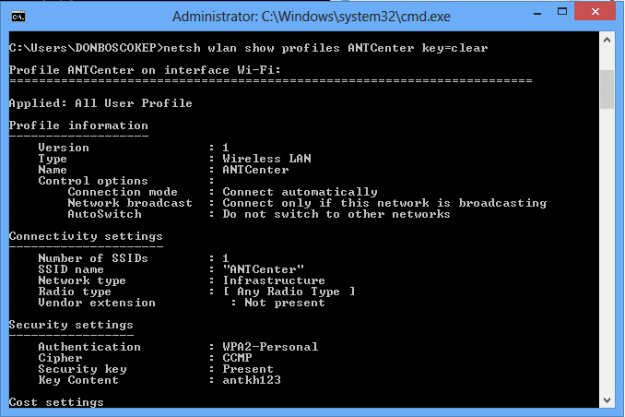
ចំណាំ៖នៅត្រង់ពាក្យ ANTCenter នេះគឺជាឈ្មោះ wifi ដែលត្រូវបង្ហាញ។
ប្រសិនបើយើងចង់បង្ហាញ Password Wifi ណាមួយផ្សេងទៀត យើងគ្រាន់តែសរសេរឈ្មោះ Wifi ឲ្យត្រឹមត្រូវរួចដាក់នៅចន្លោះនោះជាការស្រេច។
សូមបញ្ជាក់ថា វិធីនេះគ្រាន់តែប្រាប់ឲ្យអ្នកមើលឃើញ Password Wifi ដែលធ្លាប់ Connect ពីមុនមកតែប៉ណ្ណោះ៕
ដោយ៖ ជា បញ្ញា


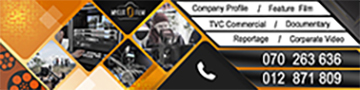
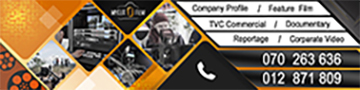

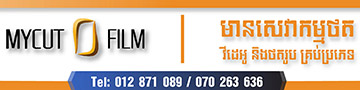
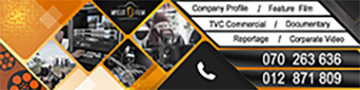






![[វីដេអូ] របៀបមើល Password Wifi ដែលបានរក្សាទុក (Saved) នៅក្នុងកំព្យូទ័រតាមរយៈ cmd](https://cngtvcambodia.com/uploads/images/2020/Apr/image_750x_5e8bfbfd4211c.jpg)
![[វីដេអូ] របៀបមើល Password Wifi ដែលបានរក្សាទុក (Saved) នៅក្នុងកំព្យូទ័រតាមរយៈ cmd](https://cngtvcambodia.com/uploads/images/2020/Apr/image_750x_5e8bfc1860fc4.jpg)
![[វីដេអូ] របៀបមើល Password Wifi ដែលបានរក្សាទុក (Saved) នៅក្នុងកំព្យូទ័រតាមរយៈ cmd](https://cngtvcambodia.com/uploads/images/2020/Apr/image_750x_5e8bfc223d5c2.jpg)





![[វីដេអូ] កម្មវិធីរចនាអក្សរ XARA 3D](https://cngtvcambodia.com/uploads/images/2020/Apr/image_380x226_5e8e9668e44d3.jpg)


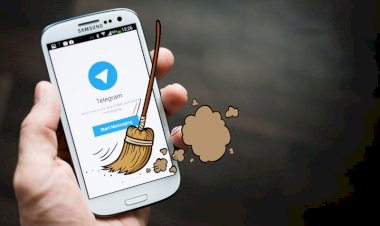

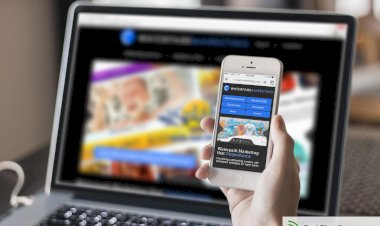











![[វីដេអូ] # Ep.32 ផលប៉ះពាល់នៃការបំពុលដោយប្រើប្លាស្ទិក](https://cngtvcambodia.com/uploads/images/2021/Feb/image_140x98_602a163de3f15.jpg)

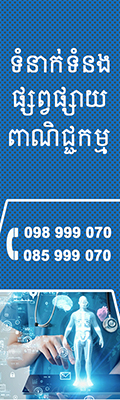




![[វីដេអូ] Ep. 197 ប្រធានបទ៖ ជំងឺរលាកថ្លើម](https://cngtvcambodia.com/uploads/images/2024/Nov/image_380x226_6748298c8dcb0.jpg)

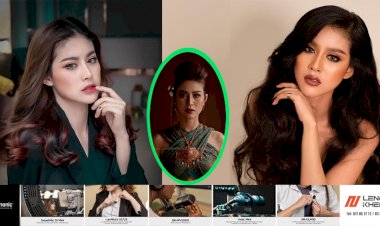
![[Covid-19] កម្ពុជា! មានករណីវិជ្ជមានវីរុសកូវីដ-១៩ ថ្មី ចំនួន ០៤នាក់](https://cngtvcambodia.com/uploads/images/2021/Feb/image_380x226_602dc9c17b3c1.jpg)


